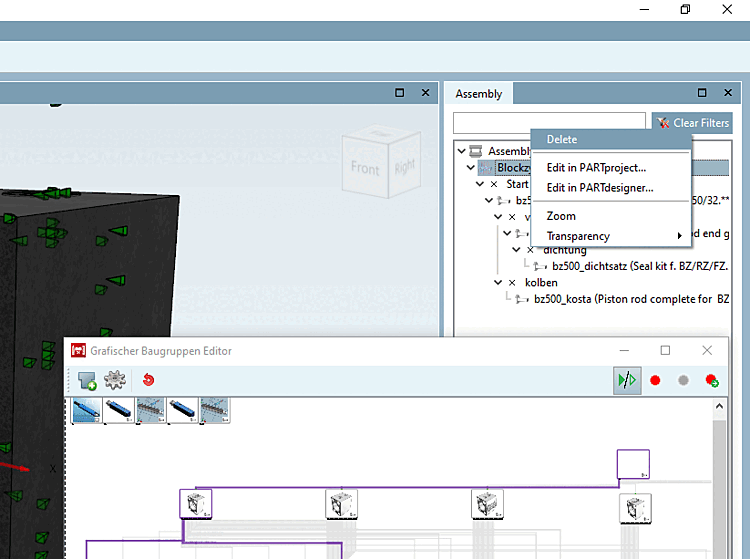Esiste una funzionalità di debug che consente di comprendere meglio la struttura della configurazione dell'assieme selezionata (se è selezionata una riga di tabella).
I pulsanti di debug si trovano in alto a destra:
 Modalità di debug
on/off [Debug mode on/off]: per utilizzare la funzione di debug, questo
bottone.
Modalità di debug
on/off [Debug mode on/off]: per utilizzare la funzione di debug, questo
bottone.
 Tutti i punti di interruzione
on [Activate all breakpoints]: Attiva tutti i punti di interruzione per l'intero
Assemblea
Tutti i punti di interruzione
on [Activate all breakpoints]: Attiva tutti i punti di interruzione per l'intero
Assemblea
 Tutti i punti di interruzione
off [Deactivate all breakpoints]: disabilita tutti i punti di interruzione per l'intero
Assemblea
Tutti i punti di interruzione
off [Deactivate all breakpoints]: disabilita tutti i punti di interruzione per l'intero
Assemblea
 Alla successiva attiva
Punto di interruzione [To next active Breakpoint]:
Alla successiva attiva
Punto di interruzione [To next active Breakpoint]:
Se
 è abilitato, ogni parte/sottoassieme ha un
Pulsante di attivazione/disattivazione del punto di interruzione [Breakpoint on/off] aggiuntivo
(
è abilitato, ogni parte/sottoassieme ha un
Pulsante di attivazione/disattivazione del punto di interruzione [Breakpoint on/off] aggiuntivo
( |
|  ) nell'angolo in alto a destra (vedi Figura 7.1273, “Punto di interruzione su”).
) nell'angolo in alto a destra (vedi Figura 7.1273, “Punto di interruzione su”).
Con
questo cosiddetto punto di interruzione, è possibile assegnare la parte/sottoassieme al
parti/sottoassiemi monitorati del debugger. Con i due
nella barra degli strumenti dell'elemento grafico
Editor assiemi ( |
|  ) consente di impostare i punti di interruzione di tutti i
Attivazione e disattivazione di parti/sottoassiemi (vedere Figura 7.1272, “Pulsanti di debug”).
) consente di impostare i punti di interruzione di tutti i
Attivazione e disattivazione di parti/sottoassiemi (vedere Figura 7.1272, “Pulsanti di debug”).
Se
La modalità di debug è abilitata  e alcuni o tutti i punti di interruzione sono abilitati e
Se è ora selezionata una configurazione di assieme speciale (selezionato
riga della tabella), il debugger si arresta ogni volta che ne viene inserita una nuova
Parte/sottoassieme. Il debugger esegue lo zoom sulla regola che utilizza il metodo
parte o sottoassieme corrente e mostra il valore pertinente del
Condizione della regola. Se si desidera continuare, è necessario premere il pulsante
Fare clic sul successivo punto di interruzione attivo [To next active Breakpoint]
e alcuni o tutti i punti di interruzione sono abilitati e
Se è ora selezionata una configurazione di assieme speciale (selezionato
riga della tabella), il debugger si arresta ogni volta che ne viene inserita una nuova
Parte/sottoassieme. Il debugger esegue lo zoom sulla regola che utilizza il metodo
parte o sottoassieme corrente e mostra il valore pertinente del
Condizione della regola. Se si desidera continuare, è necessario premere il pulsante
Fare clic sul successivo punto di interruzione attivo [To next active Breakpoint]
 nella barra degli strumenti (vedere Figura 7.1272, “Pulsanti di debug”). Non appena
È stato fatto clic sul pulsante, il debugger passa al punto di interruzione successivo.
Un punto di interruzione può influire su quanto segue:
nella barra degli strumenti (vedere Figura 7.1272, “Pulsanti di debug”). Non appena
È stato fatto clic sul pulsante, il debugger passa al punto di interruzione successivo.
Un punto di interruzione può influire su quanto segue:
Figura 7.1274, “Cancellare l'elemento iniziale”Il debugger si arresta solo per le parti/sottoassiemi aggiunti di recente, quindi se si vuole ripercorrere la struttura di un assieme, è necessario cancellare l'elemento iniziale nella finestra di aggancio dell 'assieme [Assembly] (vedere ).


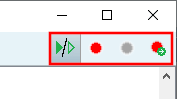
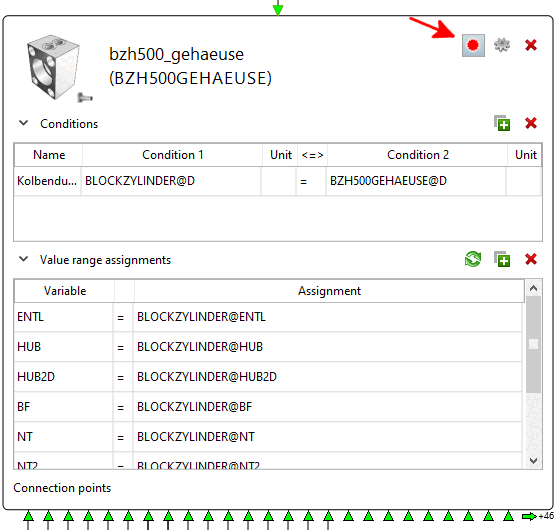
![[Nota]](https://webapi.partcommunity.com/service/help/latest/pages/it/partsolutions_user/doc/images/note.png)